Se il jack per le cuffie del tuo laptop Dell non funziona all’improvviso, questo articolo può essere di grande aiuto.
Questo problema frustra gli utenti che usano regolarmente le cuffie. Qui ho mostrato cosa devi fare quando il jack per le cuffie del laptop Dell non funziona.
Senza ulteriori indugi, approfondiamo le soluzioni.
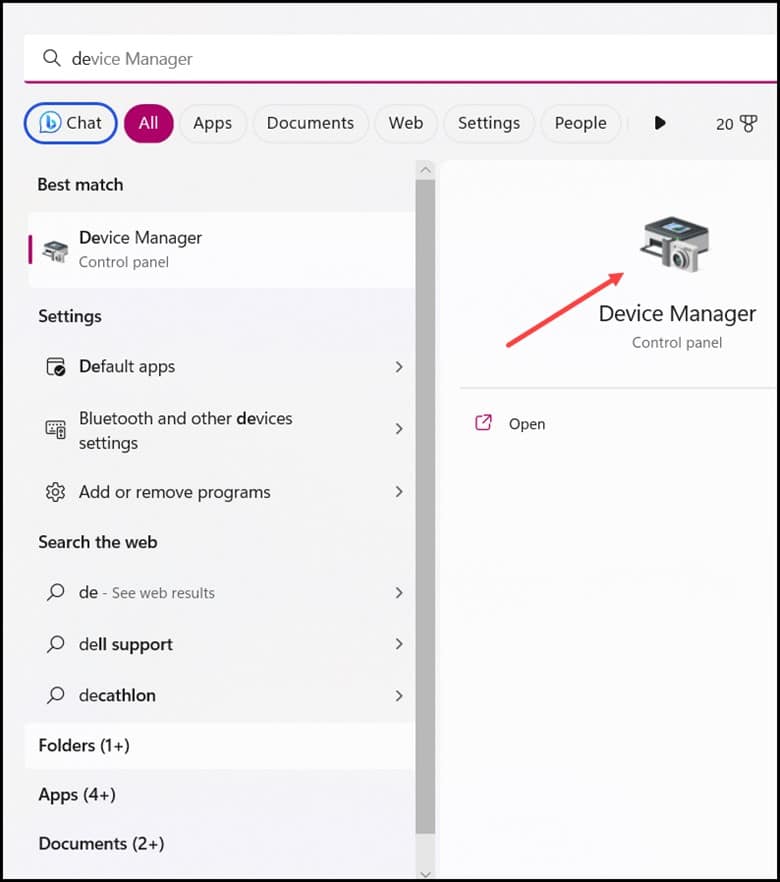
Perché il mio jack per le cuffie non funziona?
Le cuffie vengono utilizzate per molteplici scopi, quindi anche un piccolo problema con le cuffie è motivo di preoccupazione.
Possono esserci molte ragioni per cui il jack per le cuffie del tuo laptop non funziona.
Ho elencato di seguito le potenziali cause:
Driver audio problematici Configurazione audio errata Problemi hardware
Come puoi riparare il jack per cuffie del tuo laptop che non funziona?
Gli utenti di laptop Dell hanno segnalato che quando le cuffie sono collegate, il jack per le cuffie non funziona.
Il suono viene emesso dagli altoparlanti anche quando è collegato.
p>
Qui, ho citato alcune soluzioni per risolvere il problema con il jack per cuffie audio Dell non funzionante.
1) Riavvia il dispositivo
Pochi gli utenti hanno notato che il riavvio del dispositivo ha aiutato a risolvere questo tipo di problema.
Quindi, riavvia il laptop, quindi collega le cuffie e controlla se funziona correttamente.
Se il problema persiste, quindi collega le cuffie prima di riavviare.
2) Collega le cuffie prima del riavvio
Pochi utenti hanno scoperto che se le cuffie sono già collegato prima di riavviare il dispositivo Windows, questo problema non si verificherà.
Prova a farlo e verifica se risolve il problema
3) Aggiorna il driver audio
Un driver audio obsoleto può essere responsabile di questo problema.
In tal caso, è necessario aggiornare il driver audio del laptop e verificare se il problema è stato risolto.
Ecco come si può fare:
Innanzitutto, digita “Gestione dispositivi” nel pulsante Cerca di Windows e scegli la parte superiore opzione.
Ora espandi la sezione Controller audio, video e giochi. Fai clic con il pulsante destro del mouse sul driver audio e seleziona Aggiorna driver.
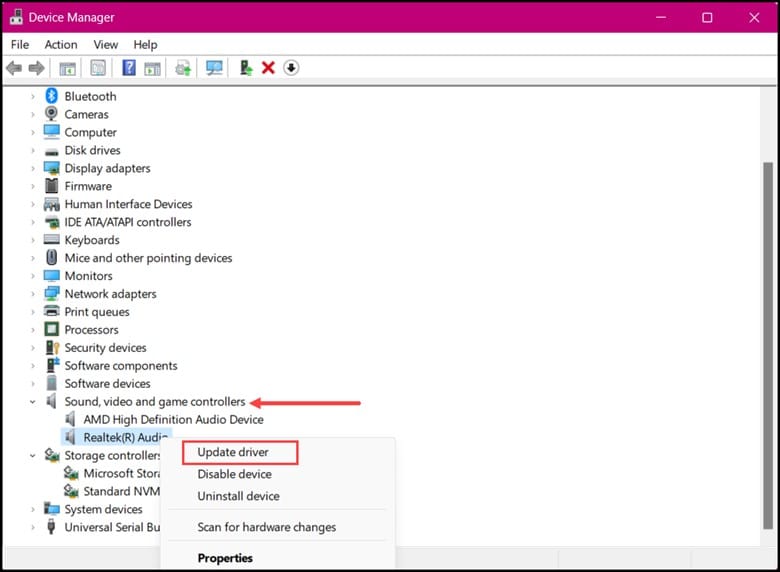
In nella finestra successiva, fai clic sull’opzione “Cerca automaticamente i driver”.
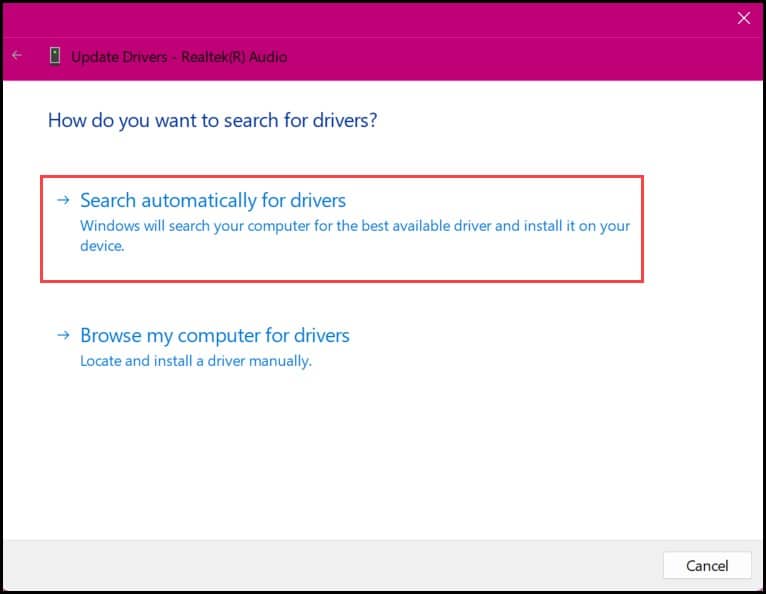
Attendi fino al completamento del processo. Ora riavvia il PC e controlla se il problema è stato risolto. In caso contrario, esegui la risoluzione dei problemi relativi all’audio.
4) Esegui la risoluzione dei problemi relativi all’audio
Windows ha molti strumenti per la risoluzione dei problemi che possono aiutarti a risolvere la maggior parte dei problemi.
Se stai affrontando un problema con il jack per le cuffie, quindi puoi risolvere facilmente il problema facendo clic sull’opzione Risoluzione dei problemi audio.
Ecco come puoi farlo:
Innanzitutto, devi fare clic con il pulsante destro del mouse su l’opzione Altoparlante presente sulla barra delle applicazioni. Quindi fai clic su“Risoluzione dei problemi relativi all’audio”.
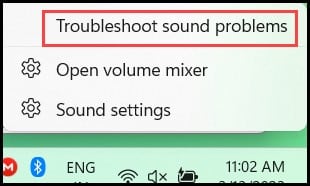
Presto si aprirà una nuova finestra davanti a te e dovrai fare clic su “Avanti”.
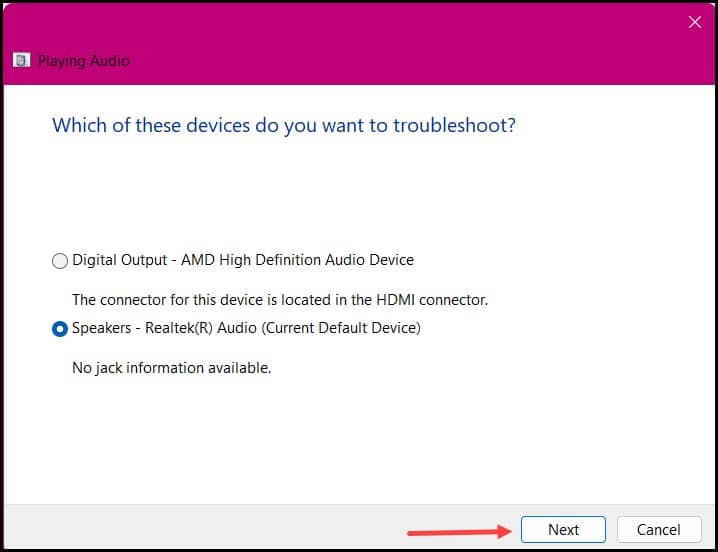
Premendo il tasto “Avanti”, puoi eseguire lo strumento per la risoluzione dei problemi audio. Se questo metodo non ha funzionato, controlla se le cuffie sono collegate correttamente.
5) Collega correttamente le cuffie
Assicurati di aver collegato correttamente le cuffie al tuo laptop.
In caso contrario, lo farai non essere in grado di sentire il suono quando si utilizzano le cuffie.
Se le cuffie sono state collegate correttamente, ma ancora non si sente alcun suono, utilizzare le cuffie adeguate.
6) Usa una cuffia adeguata
Assicurati che la cuffia che stai utilizzando non sia rotta.
È quindi necessario cuffie che funzionano correttamente.
Potrebbe succedere che il tuo jack per le cuffie sia a posto, ma il problema principale risiede nelle cuffie che stai utilizzando.
Inoltre, controlla se il tuo il telefono è connesso a un altro dispositivo.
7) Controlla se il tuo telefono è connesso a un altro dispositivo
Se il tuo smartphone è accoppiato con cuffie wireless, altoparlanti o qualsiasi altra cosa, il jack per le cuffie potrebbe essere disabilitato.
Se scopri che l’opzione Bluetooth sul tuo telefono è attiva e connessa, disattiva il Bluetooth e collega le cuffie.
Anche se ciò non accade, controlla sempre questo problema prima di passare alla soluzione successiva.
Se sei ancora incazzato con lo stesso problema, allora è il momento di pulire il jack per le cuffie.
8) Pulisci il jack per le cuffie
Liberare le cuffie da polvere, lanugine e altri detriti essere utile per risolvere il tuo problema.
La sporcizia generalmente blocca la connessione tra le cuffie e la porta, quindi pulirla è una delle cose principali che possono essere fatte.
Dai un’occhiata al jack e controlla se è sporco.
Utilizza un batuffolo di cotone umido e puliscilo prima di collegare le cuffie.
Prima di collegare le cuffie, riavvia il dispositivo.
p>
9) Contatta il produttore o il rivenditore
Se nessuna delle soluzioni di cui sopra ha funzionato, puoi contattare il produttore o il rivenditore e spiegare loro il problema.
Se il prodotto è in garanzia, l’azienda invierà un tecnico e lo riparerà gratuitamente.
Questo potrebbe richiedere molto tempo ma può essere l’ultimo e il migliore possibile cosa che si può fare per risolvere il problema.
Se il problema persiste, puoi sempre utilizzare una cuffia bluetooth.
Domande frequenti (FAQ)
1. Come posso attivare il jack per le cuffie sul mio laptop Dell?
Se desideri attivare il jack per le cuffie sul tuo laptop Dell, segui i passaggi indicati di seguito:
Fai clic su nel menu Start seguito da un clic sull’icona Impostazioni. Quindi, nel menu a sinistra, fai clic su Suono. Ora, sotto Scegli il tuo dispositivo di output, seleziona il dispositivo audio che desideri utilizzare.
2. Come si può riparare un jack per cuffie danneggiato dall’acqua?
Per riparare un jack per cuffie danneggiato dall’acqua, è necessario utilizzare un batuffolo di cotone.
Inserire un po’di cotone dal terminare nella fessura e ruotarlo delicatamente per assorbire l’acqua residua.
Questo ti aiuterà a risolvere il problema.
3. Come posso utilizzare il jack del microfono come jack per le cuffie sul mio laptop?
Ecco come puoi utilizzare il jack del microfono come jack per le cuffie sul mio laptop:
Innanzitutto, devi è necessario collegare gli auricolari al jack. Quindi, digita “gestisci dispositivi audio” nella casella di ricerca e fai clic su di essa. Presto vedrai aprirsi il pannello di controllo del suono. Infine, fai clic sulla scheda “Registrazione” nel pannello di controllo audio.
Conclusioni
Quindi, questo è tutto. Ora sai come risolvere questo problema. Sentiti libero di contattarci nella sezione commenti qui sotto in caso di dubbi o domande.